Windows10文件资源管理器默认打开“这台电脑”方法,Windows10文件资源管理器怎麽默认打开“这台电脑”
时间:2017-07-04 来源:互联网 浏览量:833
今天给大家带来Windows10文件资源管理器默认打开“这台电脑”方法,Windows10文件资源管理器怎麽默认打开“这台电脑”,让您轻松解决问题。
在最新windows10系统里面,任务栏默认的文件资源管理器图标功能已经变为“快速访问”(之前被称为“主页”),而在Win7的时候,默认的是“库”,到了Win8/Win8.1时代有变成了“这台电脑”。或许,有些用户可能还是比较喜欢打开“这台电脑”,因此在这最新的Windows10系统也是可以选择跟修改的。
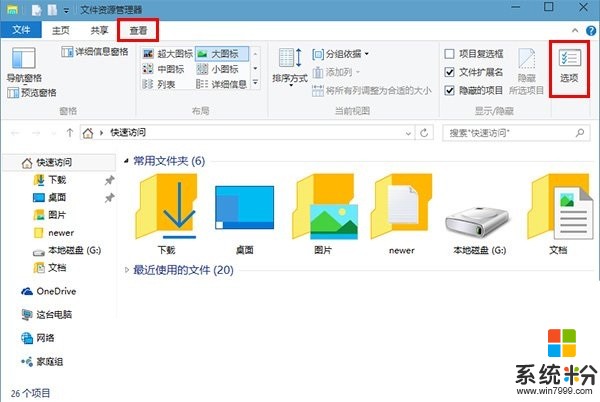
修改方法很简单,具体操作如下:
1、首先打开任意一个文件资源管理器,接着在“查看”标签页中点击“选项”按钮

2、然后在弹出的窗口顶部下拉菜单里面,进行选择“这台电脑”
3、最后单击确定后,再次点击这个任务栏“文件资源管理器”按钮就能够直接打开“这台电脑”了
其实对于这两种模式还是各有千秋,新的“快速启动”界面能够很方便的找到自己常用的位置;而对于传统的“这台电脑”会让老用户使用时候更加熟悉和方便。能够看出微软在Win10中非常注重新老用户的使用体验,毕竟对这些小细节的把握还是很到位的。
以上就是Windows10文件资源管理器默认打开“这台电脑”方法,Windows10文件资源管理器怎麽默认打开“这台电脑”教程,希望本文中能帮您解决问题。
我要分享:
上一篇:Windows7网络未接连 本地连接打叉的解决方法,怎麽解决Windows7网络未接连 本地连接打叉的问题
下一篇:64位纯净版系统中浏览网页显示不全的原因,64位纯净版系统中浏览网页显示不全是怎麽回事
相关教程
- ·Windows10中,怎么用Windows键+E打开资源管理器 Windows10中,用Windows键+E打开资源管理器的方法
- ·打开资源管理器的四种方式 Windows系统打开资源管理器的方法
- ·Windows8文件资源管理器怎么显示全路径 Windows8文件资源管理器显示全路径的方法
- ·华为手机资源管理器在哪里打开 华为手机文件管理器的位置在哪里
- ·命令行启动资源管理器 如何通过cmd命令打开资源管理器
- ·windows7的系统资源管理器怎么使用 如何打开豌豆荚文件SD卡管理
- ·戴尔笔记本怎么设置启动项 Dell电脑如何在Bios中设置启动项
- ·xls日期格式修改 Excel表格中日期格式修改教程
- ·苹果13电源键怎么设置关机 苹果13电源键关机步骤
- ·word表格内自动换行 Word文档表格单元格自动换行设置方法
